- ผู้เขียน Jason Gerald [email protected].
- Public 2024-01-19 22:14.
- แก้ไขล่าสุด 2025-01-23 12:49.
บทความวิกิฮาวนี้จะแนะนำวิธีการดูและแสดงไฟล์และโฟลเดอร์ที่ซ่อนอยู่ใน Mac OS X โดยใช้แอพพลิเคชั่น Terminal หากคุณไม่มีไฟล์ที่ซ่อนอยู่ในคอมพิวเตอร์ คุณสามารถสร้างไฟล์ขึ้นมาได้
ขั้นตอน
ส่วนที่ 1 จาก 2: แสดงไฟล์ที่ซ่อนอยู่
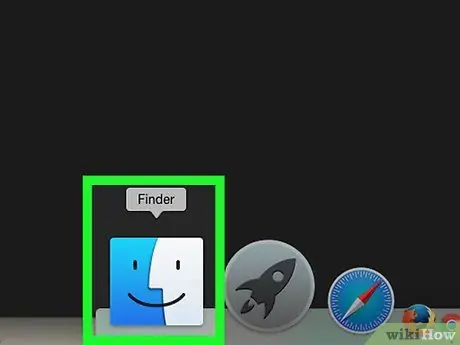
ขั้นตอนที่ 1. เปิดแอป Finder
แอปพลิเคชันนี้ระบุด้วยไอคอนใบหน้าสีน้ำเงินที่ปรากฏใน Dock ของคอมพิวเตอร์
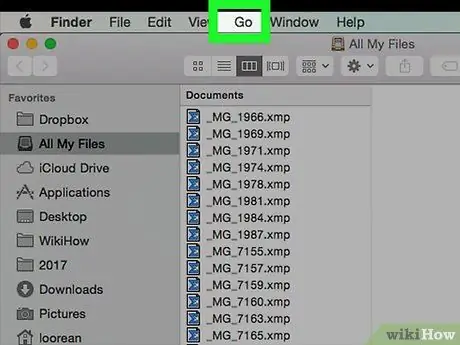
ขั้นตอนที่ 2 คลิกปุ่มไป
ในแถวซ้ายบนของแถบเมนู หลังจากนั้น เมนูแบบเลื่อนลงจะปรากฏขึ้น
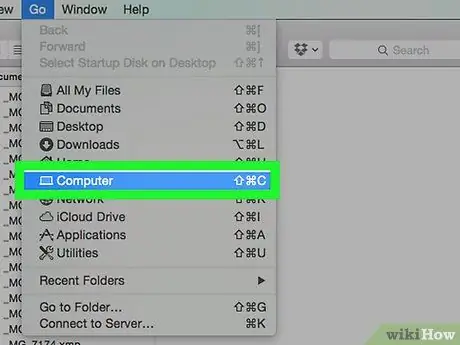
ขั้นตอนที่ 3 คลิกคอมพิวเตอร์
ทางครึ่งล่างของเมนูที่ขยายลงมา ไป ”.
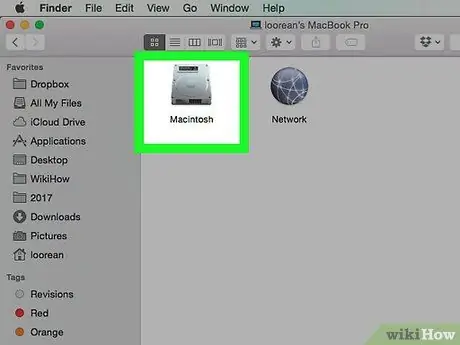
ขั้นตอนที่ 4 ดับเบิลคลิกที่ไอคอนฮาร์ดดิสก์
ไอคอนนี้จะเป็นกล่องสีเทา
ใน Mac เวอร์ชันส่วนใหญ่ ฮาร์ดไดรฟ์จะมีป้ายกำกับว่า "Macintosh HD"
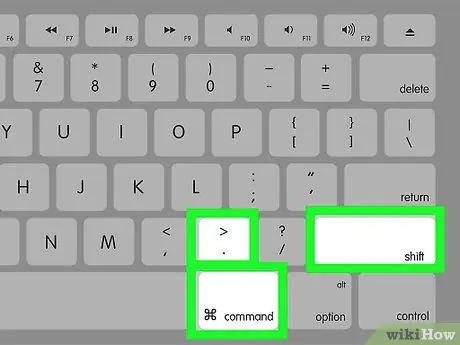
ขั้นตอนที่ 5. กดคีย์ผสม Shift+⌘ Command+
คีย์ผสมนี้จะแสดงโฟลเดอร์ที่ซ่อนอยู่ทั้งหมดบนฮาร์ดดิสก์ของคอมพิวเตอร์ของคุณ โฟลเดอร์และไฟล์ที่ซ่อนอยู่จะมีลักษณะเป็นสีเทา (สีเทา)
-
แป้นพิมพ์ลัดนี้สามารถใช้ได้ผ่านหน้าต่าง Finder ใดก็ได้
โฟลเดอร์หลักบนฮาร์ดดิสก์มักประกอบด้วยไฟล์ระบบและโฟลเดอร์ต่างๆ เพื่อให้คุณมองเห็นได้ดีขึ้นเมื่อแสดงขึ้น (ยังคงดูซีดจาง/สีเทา)
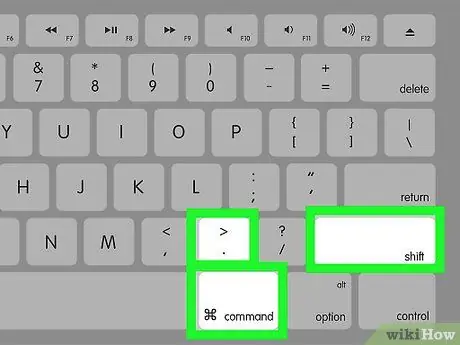
ขั้นตอนที่ 6 กดคีย์ผสม Shift+⌘ Command+ อีกครั้ง
หลังจากนั้น ไฟล์ที่ซ่อนไว้จะถูกซ่อนอีกครั้งเพื่อไม่ให้ปรากฏบนคอมพิวเตอร์
ส่วนที่ 2 จาก 2: การแปลงไฟล์ที่ซ่อนอยู่เป็นไฟล์ที่ดูได้
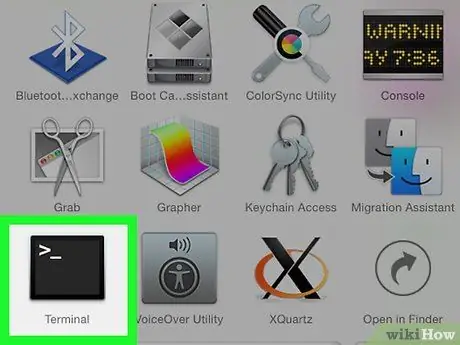
ขั้นตอนที่ 1. เปิดโปรแกรม Terminal
คลิก "สปอตไลท์"
พิมพ์ terminal แล้วคลิก Terminal
เมื่อแสดงในผลการค้นหา
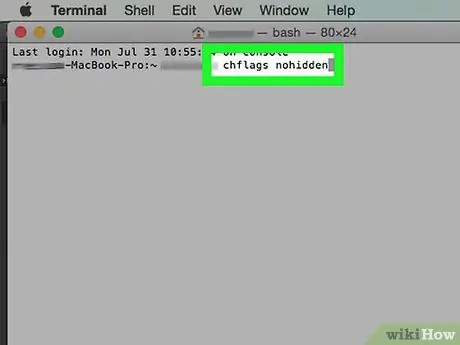
ขั้นตอนที่ 2. พิมพ์
chflags nohidden
บนหน้าต่างเทอร์มินัล
อย่าลืมเว้นวรรคหนึ่งหลังจาก
nohidden
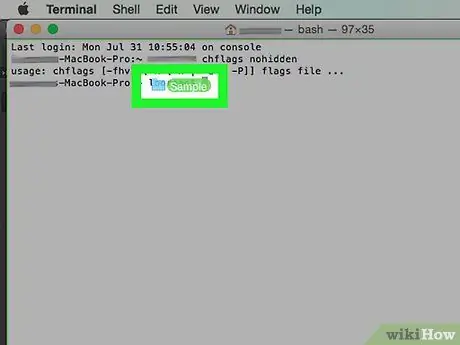
ขั้นตอนที่ 3 คลิกและลากไฟล์หรือโฟลเดอร์ที่ซ่อนอยู่ลงในหน้าต่างเทอร์มินัล
เมื่อวางเนื้อหาลงในหน้าต่าง Terminal ที่อยู่เนื้อหา (ในกรณีนี้คือตำแหน่งไดเรกทอรีจัดเก็บเนื้อหา) จะถูกวางไว้หลังคำสั่ง " chflags nohidden"
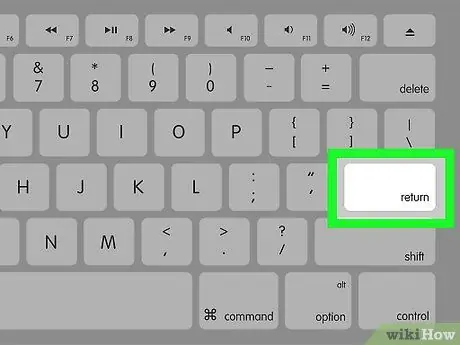
ขั้นตอนที่ 4. กดปุ่ม Return
หลังจากนั้น คำสั่งจะถูกดำเนินการและสถานะ "ซ่อน" จะถูกลบออกจากเนื้อหา
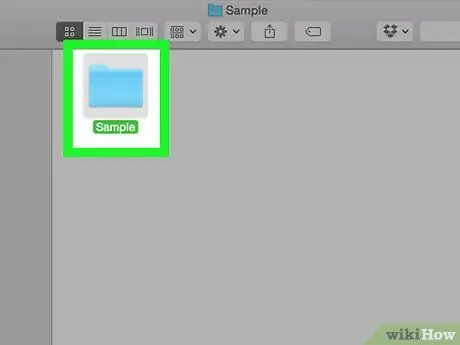
ขั้นตอนที่ 5. ดับเบิลคลิกที่เนื้อหา
ตอนนี้ เนื้อหาสามารถเปิดได้เหมือนไฟล์หรือโฟลเดอร์ปกติ






